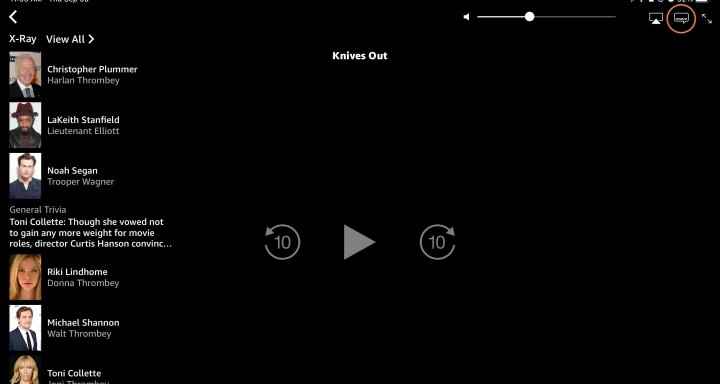Altyazılar harika. İzleyicilerin anlamadıkları bir dilde olan filmlerde ve TV şovlarında diyalogları takip etmelerine yardımcı olarak, dünyanın her yerinden içeriklerin keyfini çıkarmamızı sağlıyor. Ve dürüst olalım, altyazılar, gece geç saatlerde sessizce izlemek veya gürültülü barlarda TV’lerde spor yorumcularının maç maçlarını takip etmek gibi durumlarda da kullanışlı olabilir.
Ancak Amazon Prime Video izlerken ihtiyacınız yoksa veya istemiyorsanız bazen can sıkıcı olabilirler. Belki ailenizden biri onları açmıştır, belki bu bir hatadır, ya da belki varsayılan olarak açıktır – önemli değil – size onları nasıl kapatacağınızı göstermek için buradayız.
Diğer akış hizmetlerinde altyazıları nasıl kapatacağınızı bilmek ister misiniz? Disney+’ta altyazıların nasıl kapatılacağı ve Netflix’te de altyazıların nasıl kapatılacağıyla ilgili kılavuzlarımıza göz atın.
Prime Video uygulaması olan bir mobil cihazda
Prime Video uygulamasında altyazıları kontrol etmek özellikle kolaydır ve özellikle bir mobil cihaz kullanıyorsanız, altyazı özelliği sürekli açılıyorsa başlamak için harika bir yerdir. Tasarım ve arayüz diğer platformlarda biraz farklılık gösterse de, temel kurallar ve aranacak şeyler aynı kalır, bu nedenle bu kılavuzu yardım için kullanabilmeniz gerekir. Aşağıda, işlerin biraz farklı olduğu diğer bazı Prime Video platformlarını inceleyeceğiz.
Aşama 1: Amazon Prime Video uygulamasını açın ve istediğiniz programı oynatmaya başlayın. Altyazılar göründüğünde videoyu hemen duraklatın.
Adım 2: Ekranın sağ üst köşesine bakın. Burada, videonun nasıl görüneceğini kontrol etmek için birkaç simge göreceksiniz. Ortadaki konuşma balonu gibi görünüyor: Seçin.
Aşama 3: İki farklı bölümden oluşan küçük bir menü açılacaktır, altyazılar Ve Ses. Altında altyazılar menüsünde, her ikisi için de seçenekler göreceksiniz Kapalı Ve İngilizce CC/Altyazı (veya izliyor olabileceğiniz diğer dillerde). Seçme Kapalı.
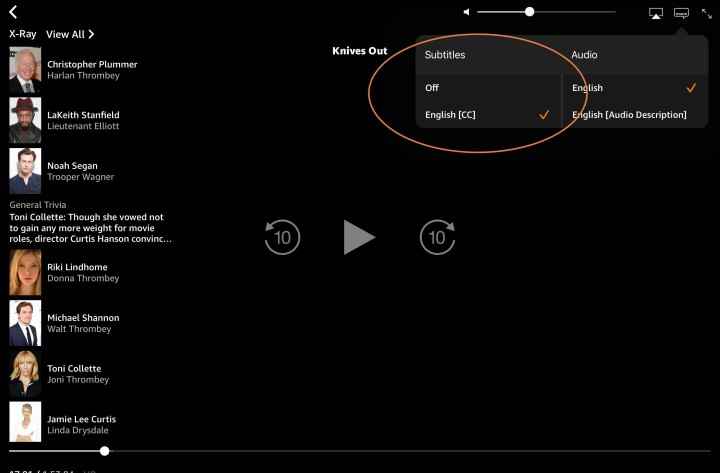
Adım 4: Altyazılar zaten Kapalı olarak ayarlanmışsa ancak hala görünüyorsa – ki bu bazen bu hatada olabilir – o zaman Altyazıya geçin Kapalı Altyazı ve sonra geri dön Kapalı.
Bu adımlar, izlediğiniz her şeyden altyazıları kaldırmalıdır. Ayrıca Prime Video uygulamasının tamamen güncellendiğinden emin olmanızı öneririz. Sorun devam ederse, yardımcı olup olmadığını görmek için uygulamayı tamamen silip yeniden yüklemeyi deneyebilirsiniz. Bu hatanın veya kaymanın tekrar olmayacağının garantisi yok, ancak tekrarlanırsa bununla başa çıkmaya hazır olacaksınız.

Fire TV uzaktan kumandası ile
TV’nize bağlı Fire TV Stick veya Cube gibi bir Amazon Fire cihazınız varsa, muhtemelen bir uzaktan kumandayla birlikte gelmiştir. Uzaktan kumandayı kullanmakta rahatsanız, altyazıları da bu şekilde kapatabilirsiniz; bu, TV karşısındaysanız daha kolay olabilir.
Aşama 1: Bir kez daha, izlediğiniz başlığı duraklatın. Şimdi, Fire TV Stick’inize bakın. Sağ üst düğmelerden biri üç satır, ayarlar menüsü simgesi. Butona basın.
Adım 2: Görünen menüde, öğesini seçin. altyazılar.
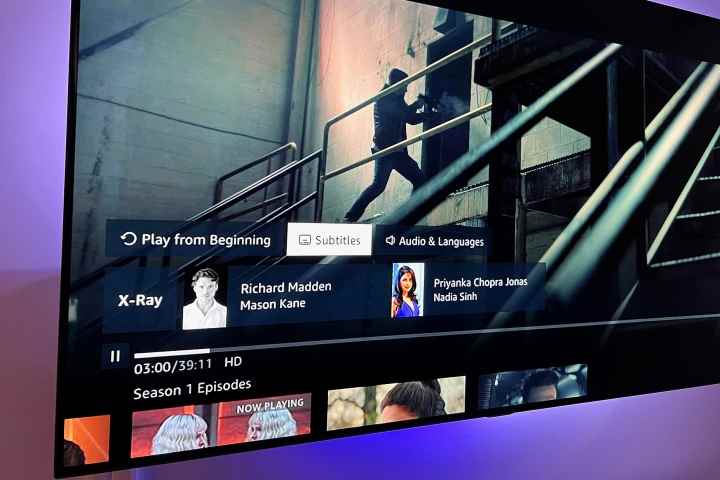
Aşama 3: Muhtemelen aşağıdaki gibi bir şey gösterecek olan altyazılar bölümünde İngilizce [CC], seçim düğmesini tekrar kullanın. Bu, altyazıları kapatmalı. Yine, altyazıları tekrar açıp kapatmak genellikle altyazı hatalarını düzeltebilir.
Adım 4: Fire TV arayüzleri değişebileceğinden bu adımlar biraz farklı olabilir, ancak nihai hedef yine aynıdır. eğer bulamazsan altyazılaradlı bir menü arayın. Altyazılar.

Bir oyun konsolunda Prime Video ile
Birçok kullanıcı, daha kolay TV izleme için oyun konsollarında Prime Video uygulamasına sahiptir. Bu durumda, özel bir uzaktan kumanda yerine oyun kumandanızda olması dışında, Fire TV Stick ile benzer adımları kullanacaksınız.
bir denetleyicide, Duraklat genellikle kadranınızın en altındaki düğmedir, X ya da A, konsolunuza bağlı olarak. Buradan, Röntgen bilgilerinin hemen üzerindeki alt yazılar menüsüne gitmek için kumanda kollarını kullanın. Seçme altyazılarardından şu adrese çevrildiğinden emin olun: Kapalı.
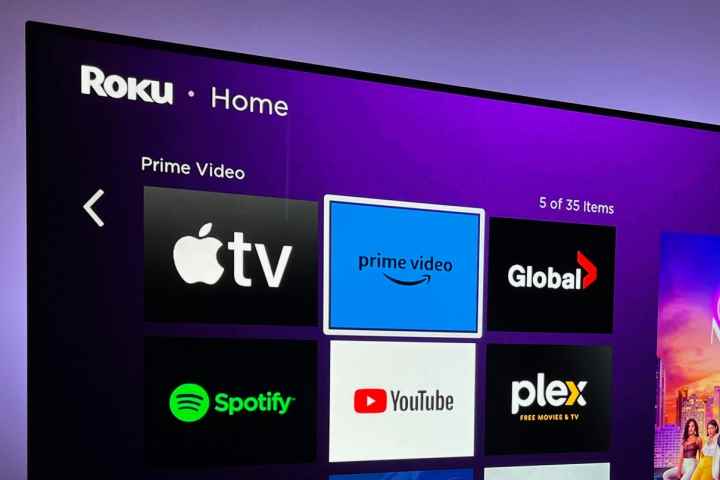
Derek Malcolm / Dijital Trendler
Bir Roku cihazında Prime Video ile
Bir Roku cihazındaysanız, altyazı ayarlarını kapatmak için doğrudan Roku menüsünden değiştirmeniz gerekebilir.
Aşama 1: Roku uzaktan kumandasını kullanarak Ev düğmesine basın, ardından seçin Ayarlar.
Adım 2: git Ulaşılabilirlikve ardından seçin Altyazı Modu.
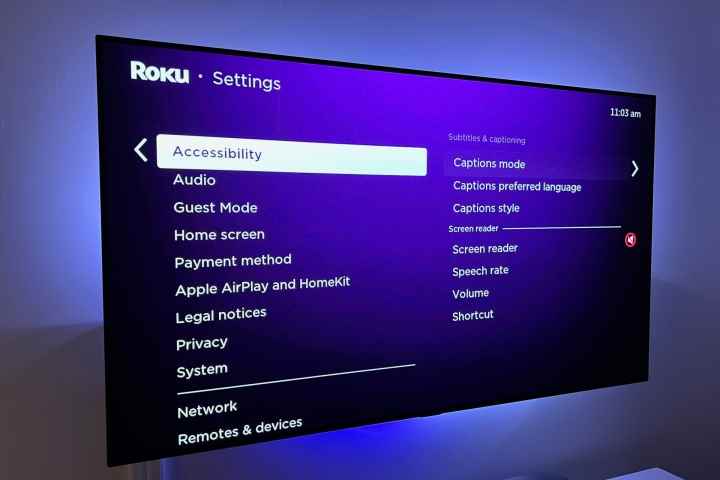
Derek Malcolm / Dijital Trendler
Aşama 3: O zaman emin ol Altyazı Modu Çevrildi Kapalı.
Bu genel adımları izlemek, Prime Video’yu destekleyen benzer TV platformlarında gezinmenize de yardımcı olacaktır. Benzer menü seçeneklerini arayın ve iyi olmalısınız!
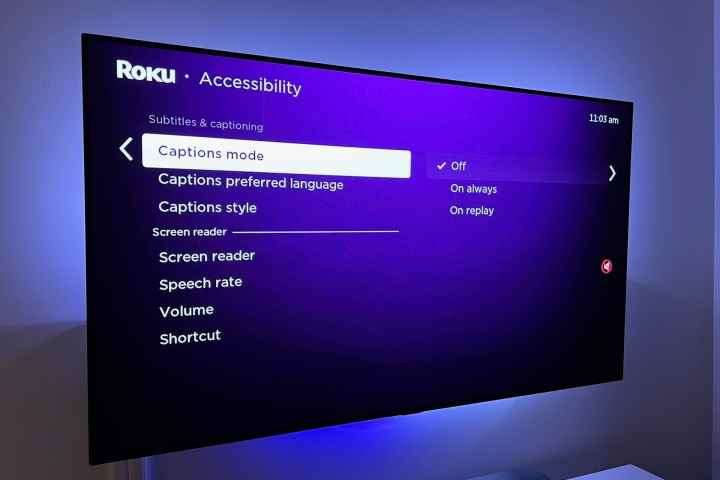
Derek Malcolm / Dijital Trendler
Altyazılar ve altyazılar arasındaki fark nedir?
Alt yazılar ve alt yazılarla ilgili olabilecek herhangi bir karışıklığı gidermek için burada son bir dakika ayırabileceğimizi düşündük, çünkü bunlar genellikle aynı görünebilir, ancak çok farklıdırlar. Altyazılar, bir filmin, TV şovunun veya başka bir videonun konuşma diyaloglarının çevirisini vermek için vardır. İşitme engelliler için yararlı olsalar da, izleyicinin diyaloğu ve ekrandaki eylemi duyabildiği ancak dili anlayamadığı varsayılır.
Öte yandan altyazılar, özellikle Sağır veya işitme engelli izleyicilere yalnızca diyalogun değil, aynı zamanda ekranda meydana gelen eylemlerin, seslerin ve müziğin de metinsel bir dökümünü vermek için vardır.